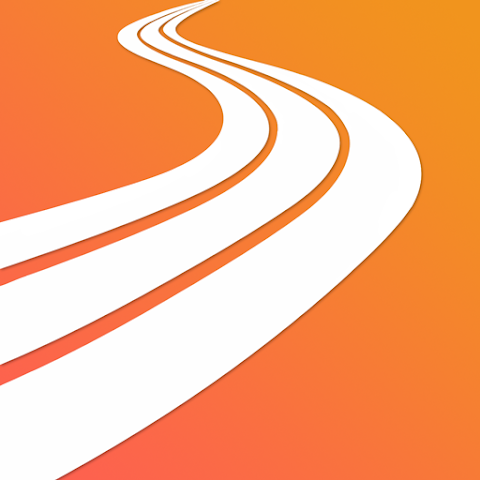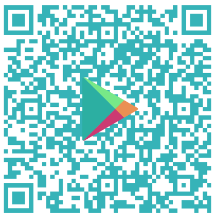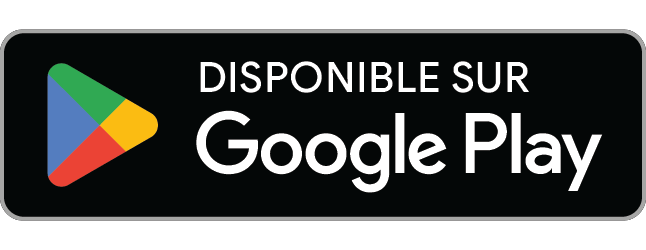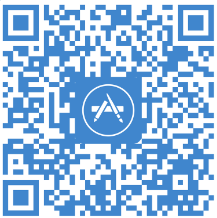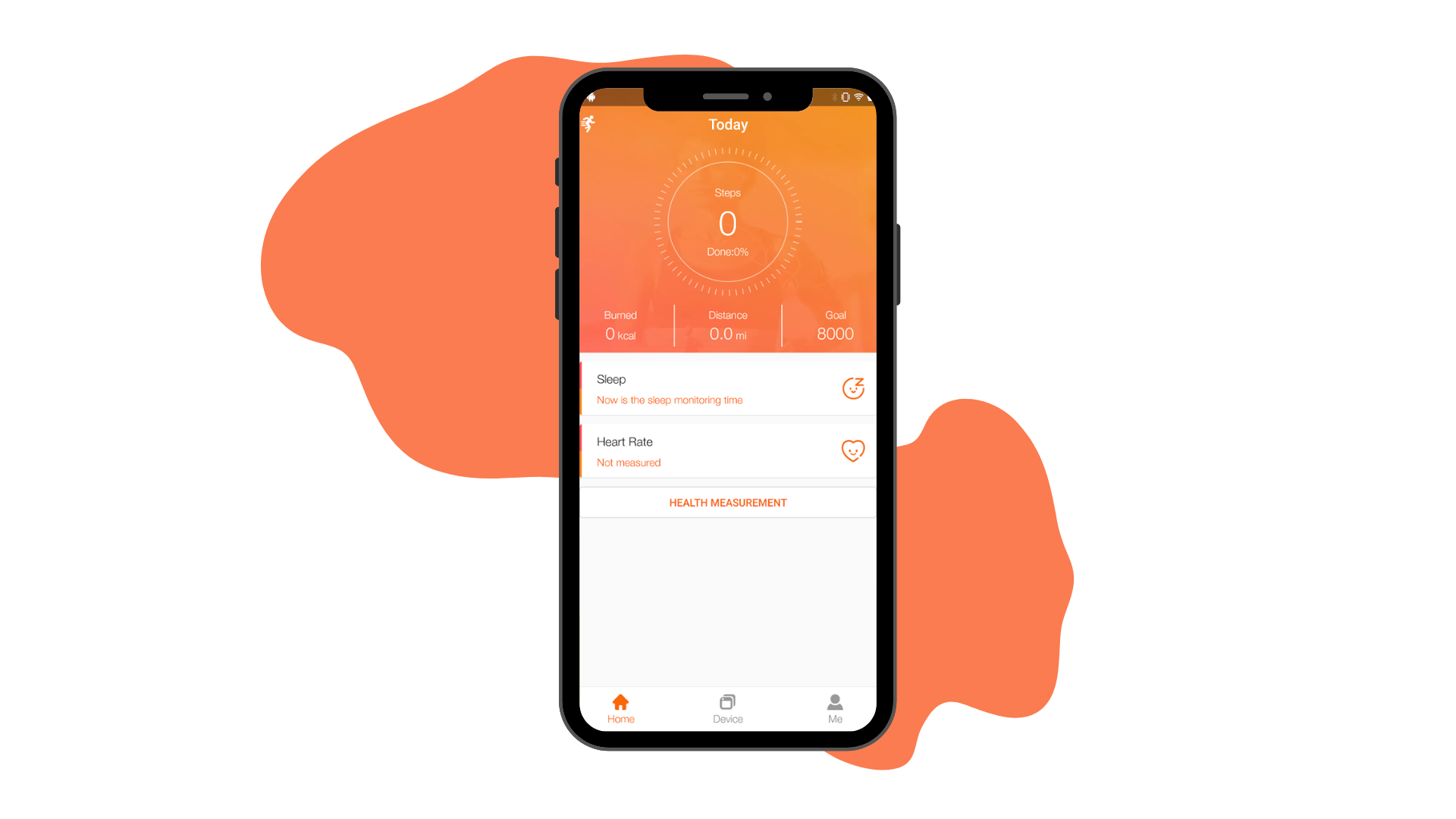SMART WATCH
Configuration montre SMB 35
Suivez nos tutoriels de configuration de nos montres SMB Connect en vidéos.

Tutoriels
Nos tutoriels
Sélectionnez le tutoriel vidéo qu’il vous faut.
FAQ


La montre n'est pas à l'heure
- Assurez-vous d’être sur la bonne application sur votre téléphone (FitCloudPro)
- La mise à l'heure indique que la montre est correctement configurée. Si la montre n'est pas à l'heure, il est probable que la connexion n'ait pas été réalisée avec l'application (voir point ci-dessous) ou alors vous avez configuré une autre montre (en vitrine par exemple).


La montre n'apparaît pas dans l’application
Vérifiez que vous utilisez la bonne application (FitCloudPro) et vérifiez la référence de votre modèle sur la boîte ou sous la montre : Watch. Chaque montre possède sa propre application qui n'est pas compatible avec les autres références. - Ouvrez les réglages/paramètres du téléphone et rendez-vous dans le Bluetooth, cherchez Watch et cliquez sur l'icône à droite
. Dissociez/oubliez l'appareil afin de supprimer la montre du téléphone. Ouvrez à nouveau FitCloudPro afin d'ajouter la montre depuis l'application. - Si la montre reste introuvable, effectuez la procédure ci-dessus sur les autres téléphones à proximité.


La montre ne reçoit pas les notifications
Vérifiez que les notifications sont cochées dans FitCloudPro : ouvrez l'icône en forme de montre (en bas) puis recherchez le menu notifications ou rappel de messages. Vérifiez que les cases soient cochées.
Sur iPhone : ouvrez les réglages du téléphone -> Bluetooth -> appuyez sur l'icône
Sur Android : ouvrez les paramètres du téléphone et recherchez "Accès aux notifications" grâce au champ de recherche en haut de l'écran. Recherchez FitCloudPro dans la liste et cochez la case.


La météo ne fonctionne pas
Vérifiez que la fonction est activée dans l'application. La synchronisation de la météo nécessite l'accès à la position du téléphone.
Sur iPhone : ouvrez les réglages du téléphone -> FitCloudPro -> Position -> "Lorsque l'app est active" ou "Toujours".
Sur Android : ouvrez les paramètres du téléphone -> Applications -> FitCloudPro -> Autorisation -> Position.


Personnaliser le cadran de ma montre
Pour Android :
Allez dans le menu Bibliothèque de numérotation, rester dans l’onglet Centre d’appel et attendre que les cadrans apparaissent.
Cliquez sur le premier cadran ensuite appuyé sur le bouton +,
Cliquez sur “SÉLECTIONNER” pour utiliser une photo de votre galerie puis choisissez la photo voulue.
Dans l'onglet position, choisissez la position de l’heure sur l'écran de la montre.
Terminez en cliquant sur le bouton "Définir comme cadran de montre”
Pour IPhone :
Allez dans le menu "Appareil" puis dans le menu "Watchface".
Vous pouvez choisir un des cadrans dans le "Wartchface Store" ou personnaliser le vôtre comme suit :
Cliquez sur le premier cadran ensuite appuyé sur le bouton + du sous-menu "contexte",
Cliquez sur “Choisissez parmi un album photo mobile” pour utiliser une photo de votre galerie puis choisissez la photo voulue.
Où cliquez sur "prendre une photo"
Dans l'onglet position, choisissez la position de l’heure sur l'écran de la montre.
Terminez en cliquant sur le bouton "Définir comme cadran de montre”
La montre ne se charge pas
Vérifier le câble (voir l’embout du câble) :
- pour les montres vendues avec un bracelet en métal (maille milanaise) la tête du câble doit être lisse.
- pour les montres vendues avec un bracelet en silicone la tête du câble doit être striée (avec des picots).